Jaz, film
Urejanje videov je pogosto računalniško opravilo, zato so operacijski sistemi od nekdaj privzeto ponujali programska orodja zanj. Medtem ko je Windows svoj urejevalnik opustil, se nas iMovie v macOS drži kot klop. Na srečo, saj gre za odlično platformo, s katero slehernik brez težav združi vrsto videoposnetkov, jih obdela, doda prehode in druge učinke ter ustvari nekaj zanimivega.
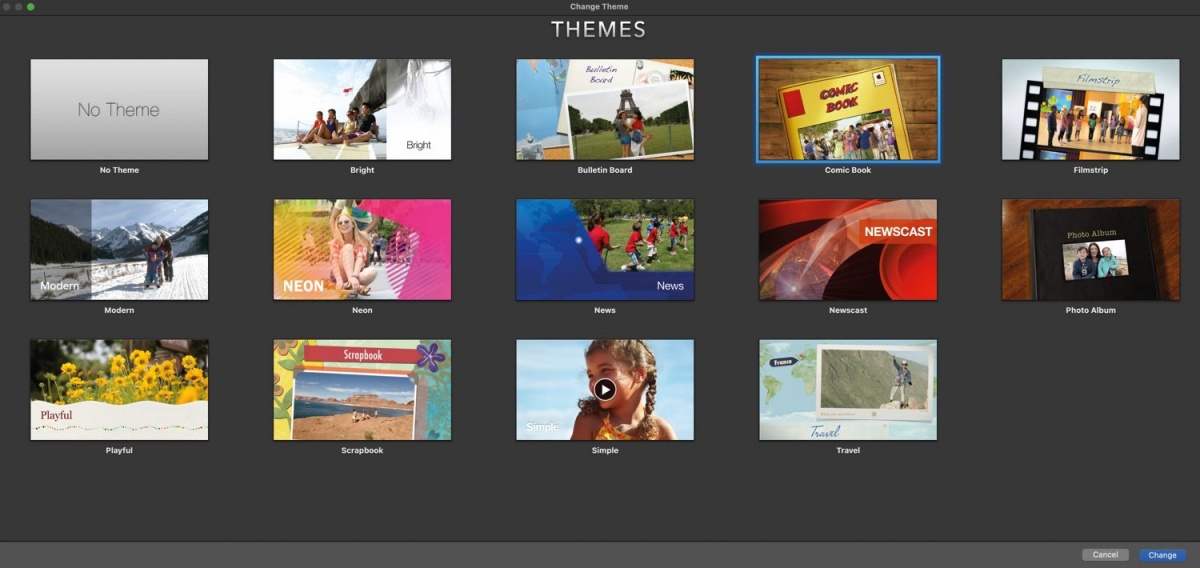
Do predlog dostopamo prek nastavitev »Settings« v desnem zgornjem kotu časovnega traku.
Applov program iMovie je priljubljena izbira za urejanje videoposnetkov na računalnikih Mac, telefonih iPhone in tablicah iPad. Odlikuje ga uporabniku prijazen vmesnik, ki omogoča enostavno in intuitivno urejanje videoposnetkov, kar ga naredi primernega tako za začetnike kot tudi bolj izkušene uporabnike, ki želimo hitro in učinkovito obdelati svoje videovsebine. Zaslon programa je razdeljen na tri dele, knjižnico Project Media, predvajalnik Media Viewer in časovni trak Timeline. Program iMovie krasijo hitro dodajanje posnetkov in elementov v projekt, njihovo urejanje ali odstranjevanje, predloge, ki poskrbijo za profesionalni videz končnih izdelkov, napredne možnosti za urejanje zvoka, vključno z možnostjo dodajanja zvočnih učinkov, glasbene podlage in izboljšanja dialoga, široka paleta videoučinkov in filtrov, ki jih je mogoče uporabiti za nadgradnjo ali spremembo videza videoposnetkov, podpora za ločljivost 4K, uporaba tehnike zelenega zaslona, s katero lahko uporabniki zamenjamo ozadje videoposnetka z digitalno sliko ali drugim videoposnetkom, ter enostavno deljenje videov na različnih platformah.
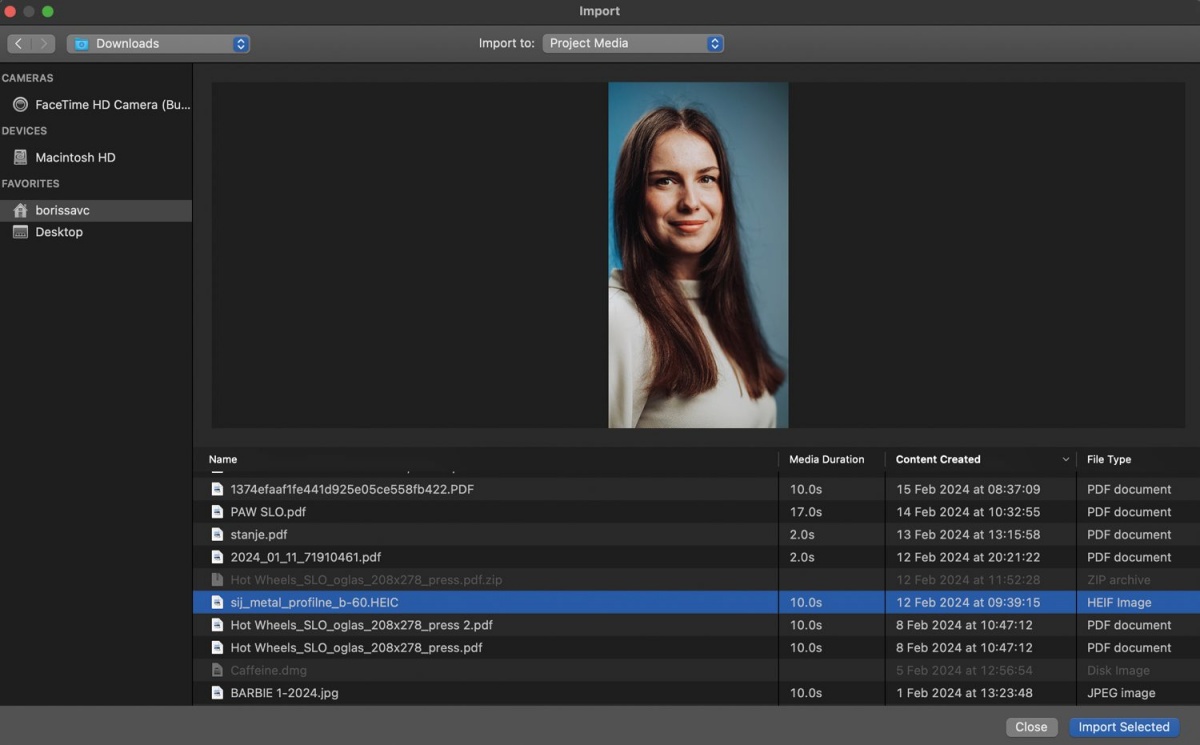
Prvi korak je uvoz slikovnega in zvočnega materiala.
Program iMovie je na računalnikih Mac privzeto nameščen in ga je mogoče zagnati na več načinov. Izberemo ga med aplikacijami v raziskovalcu Finder, poiščemo z iskalnikom Spotlight s Cmd + Space ter vnosom imena iMovie, zaženemo iz zaganjalnika Launchpad z F4 ali z ikono v sidrišču Dock. Preden se lotimo urejanja videoposnetka v programu iMovie, moramo želeni polizdelek vanj uvoziti. Najprej ustvarimo nov projekt Create New in določimo tip film Movie ali napovednik Trailer, nakar sprožimo najlažji del procesa urejanja s klikom na ikono puščice Import Media ali z uporabo bližnjice Cmd + I. Pogovorno okno, ki se odpre, omogoča uvoz obstoječe datoteke ali ustvarjanje nove ob pomoči vgrajene kamere FaceTime HD Camera. V obeh primerih nadaljujemo delo, ko imamo v programu posnetke, ki jih želimo obdelati.
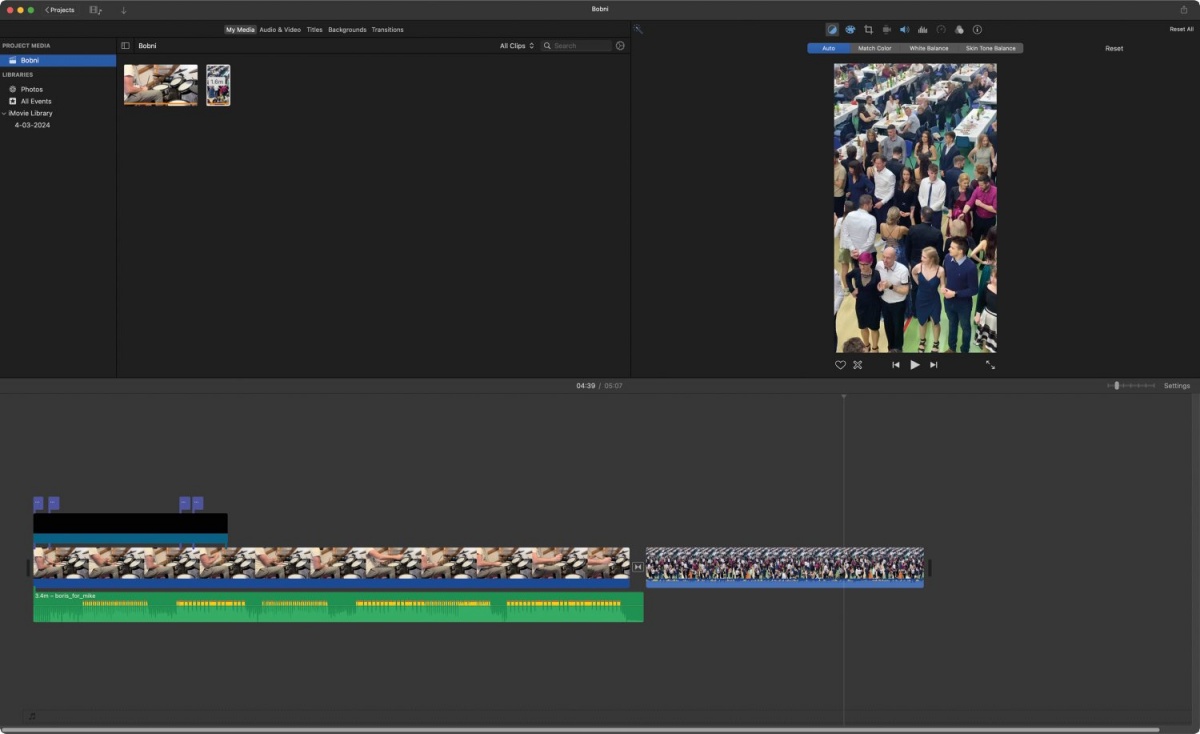
Uporabniški vmesnik programa je razdeljen na knjižnico, predvajalnik in časovni trak. Urejanje videoposnetka začnemo s potegom uvožene datoteke na zadnjega.
Montaža je osrednji del programa iMovie, zato je začetnika ob pogledu na številne zmožnosti sprva strah. Med postopkom urejanja so nam na voljo rezanje in obrezovanje ter dodajanje glasbe in podnapisov. Zgolj trije koraki se zdijo precej nezahtevni, a je z njimi v poprodukciji narediti ogromno. Urejanje začnemo s potegom uvožene datoteke na časovni trak. Tam posnetek najprej obrežemo tako, da poljubno skrajšamo začetek in konec. Akcijo ponovimo z vsemi uvoženimi datotekami, ki jih želimo uporabiti v nastajajočem projektu. Nekateri deli videomateriala zagotovo niso primerni za vključitev v končni izdelek, zato jih moramo izrezati. Videoposnetek na problematičnem delu razdelimo na dva dela z ukazom Modify / Split Clip ter skrajšamo konec prvega dela in začetek drugega. Urejena posnetka nato spet združimo na časovnem traku.
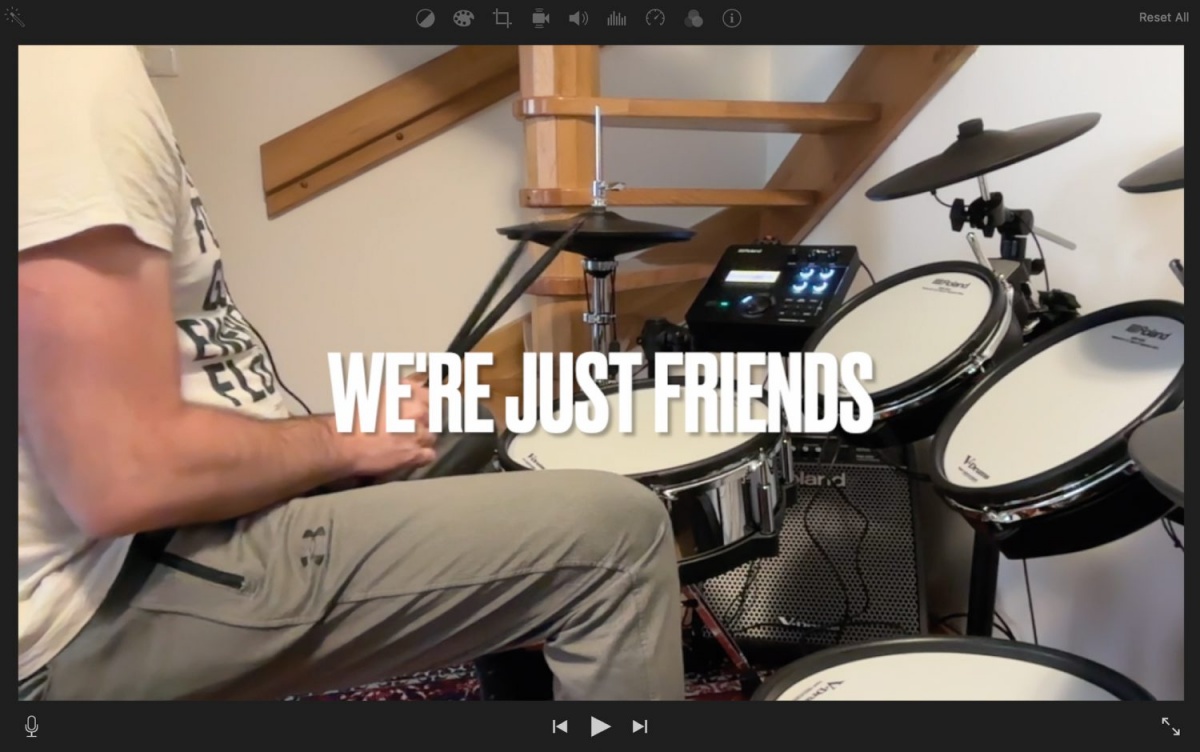
Napisi so med elementi, ki dajo videoposnetku profesionalni videz.
V naslednjem zavihku Audio & Video z akcijami izberemo zvočni posnetek, ki ga želimo predvajati v ozadju. Izbrani posnetek povlečemo na časovni trak in uskladimo s svojimi željami. V zavihku Titles izberemo napis, ga povlečemo na želeno mesto v časovnem traku in mu spremenimo besedilo. Podobno storimo tudi z ozadji Backgrounds ter s prehodi pri združevanju posnetkov Transitions. Ko je video nared, ga delimo z gumbom Share (skrajno desno zgoraj). Pošljemo ga lahko po elektronski pošti, objavimo na družabnem omrežju Facebook ali spletišču Youtube, shranimo ali izvozimo. Kot pri vsakem opravilu, računalniškem ali ne, je prvi izdelek zgolj zasilen in vsak naslednji veliko boljši. Za boljše rezultate se moramo kot uporabnik spustiti v globino.
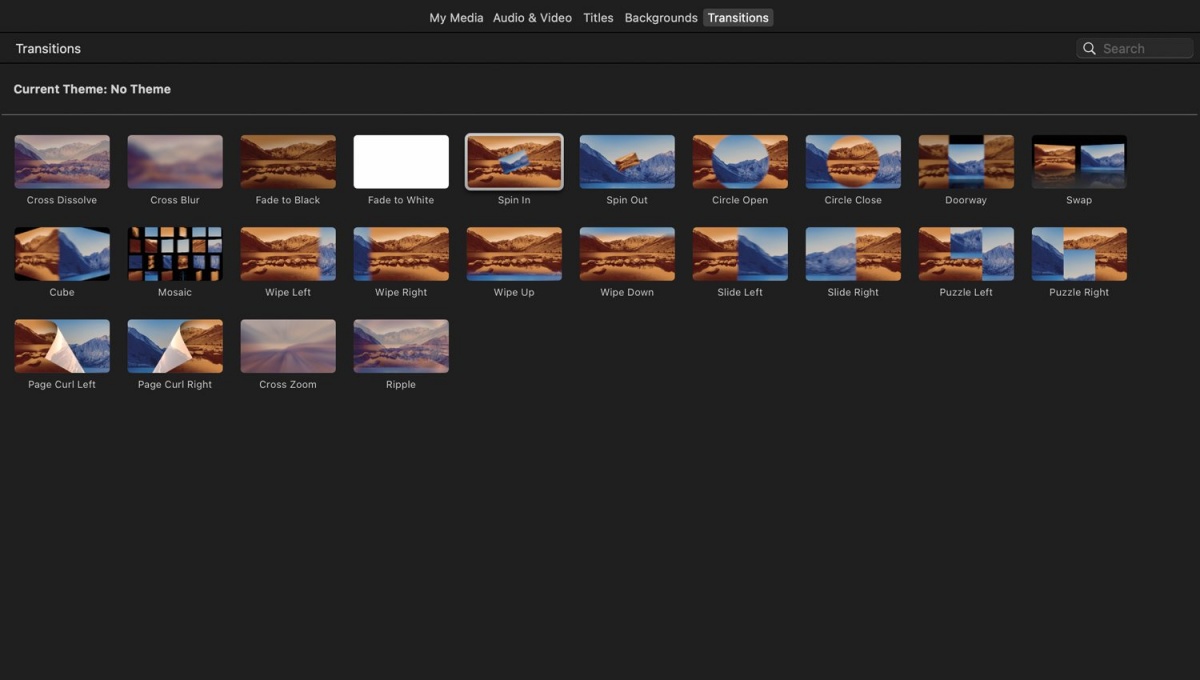
Bleščečim prehodom se v večini primerov velja izogniti.
Profesionalni videoposnetki tečejo gladko, kadri se brezšivno menjajo in zlivajo kot dogajanje v resničnem življenju. Vse našteto dosežemo z zdravim urejanjem posnetkov, kjer se v širokem loku izognemo bleščečim prehodom, kakršni so Spin In, Circle Close in Ripple. Namesto teh uporabimo Cross Dissolve, ki iz enega kadra v drugega preide na umirjen, skorajda neopazen način ter poskrbi, da rdeča nit posnetka teče neprekinjeno naprej. Videoposnetke izboljšamo z dodajanjem besedil in grafik, ki obogatijo vsebino. Pri izbiri črk in besedila se izogibamo motečim naslovom. Podobno kot posebni učinki lahko tudi besedilo naslovov odvrača pozornost. Če dodajamo podnapise ali dodatne informacije, naj bo besedilo na spodnji tretjini zaslona. Naslovi in besedilo v spodnji tretjini so tam, da dopolnijo našo zgodbo. Oblikujemo in razporedimo jih kot pri profesionalno urejenih televizijskih novicah.
Če je slika videa pretemna ali potrebuje več barv oziroma so nekateri posnetki preveč modri zaradi svetlobnih pogojev, ni razloga za skrb. Čarobna palica je rešitev! Gumb z njo najdemo v levem zgornjem kotu posameznega posnetka. Algoritem bo samodejno prilagodil svetlost, kontrast, nasičenost in barvno uravnoteženost, s čimer bo izboljšal vizualno kakovost izbranega videa. Čarobna palica je priročen trik, ki prihrani ogromno časa in dosledno zagotavlja najboljše mogoče nastavitve slike. Pomemben vidik slehernega videa je tudi zvok. Program iMovie ponuja vrsto orodij za njegovo izboljšanje. Zmožnost Equalizer uporabimo za fino nastavitev zvočnih frekvenc in zagotavljanje dobro uravnotežene zvočne izkušnje, medtem ko z Reduce Background Noise zmanjšamo jakost neželenih zvokov, da dobimo prijetnejšo in bolj osredotočeno slikovno ter zvočno izkušnjo. Glasba za ozadje naj bo tiha, tu velja pravilo, da je manj več.
Skriti dragulj programa iMovie je učinek, poimenovan po ameriškem režiserju dokumentarnih filmov in serij. Ken Burns je fotografije znal obuditi v življenje s posebno tehniko počasnega povečevanja. Tovrstno premikanje po fotografijah je bilo v filmski produkciji znano že pred Burnsom, a je tehnika postala znana pod njegovim imenom, ko je Apple sorodno možnost vgradil v programe iPhoto, iMovie in Final Cut Pro X ter jo poimenoval učinek Ken Burns. Naj bo pri delu s programom iMovie Kenny naš prijatelj. Z učinkom izpostavimo zanimiv del videoposnetka tako, da ga približamo z obrezovanjem Ken Burns. Za ustvarjanje približevanja v videu kliknemo na posnetek, kjer želimo izvesti približevanje, nato izberemo na gumb za obrezovanje. Poiščemo stil Style / Ken Burs in ustvarjeni kvadrat povlečemo v izbrano smer. Učinek potrdimo s kljukico. Upoštevati moramo, da bo približevanje videti bolje, čim višja je ločljivost izbranega videoposnetka.
Ste se kdaj vprašali, kako profesionalni filmski ustvarjalci ustvarijo osupljive prizore, v katerih se zdi, da so igralci na eksotičnih lokacijah, ne da bi dejansko zapustili studio? Skrivnost tiči v učinkih že omenjenega zelenega ozadja in iMovie nam omogoča enostavno pot do te hollywoodske magije. V program najprej uvozimo posnetek z zelenim (ali modrim) ozadjem, nato na časovnico dodamo novo, bolj zanimivo in dinamično ozadje. Ozadje obrežemo, da se natančno prilega videoposnetku, nakar v predvajalnem delu uporabniškega vmesnika preklopimo na skrajno levi zavihek nastavitev in prvo prestavimo na vrednost Green/Blue Screen. Program iMovie bo samodejno zaznal zeleno barvo in jo zamenjal z izbranim ozadjem. Učinek lahko dodatno izpopolnimo z nastavitvijo parametrov, kot sta zaznavanje robov in prosojnost.
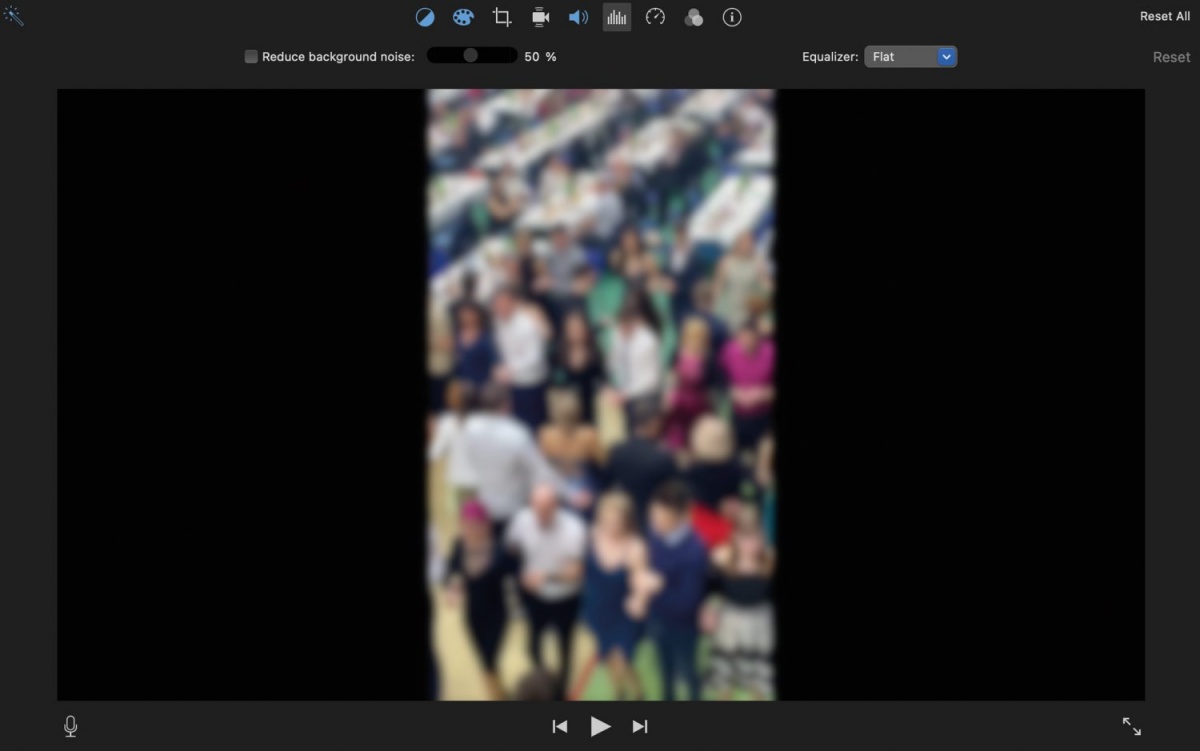
Zamegljeno sliko znotraj videa ustvarimo z inovativnim trikom dodajanja napisa s stilom »Pull Focus«.
Ustvarjalnost je tista magična vsebina, ki posnetek povzdigne v želene višave. Na videz omejene zmožnosti se z domišljijo uporabnika otresejo svojih spon. Lep primer je uporaba naslovov za zamegljevanje videa. Če na izbrani del videa dodamo naslov stila Pull Focus ter besedilo izbrišemo, se bo na tem mestu posnetek samodejno zameglil za čas prikaza neobstoječega naslova. Podobno lahko učinke videu dodajamo z naslovi tipa Boogie Lights, Pixie Dust in Lens Flare. Če želimo videoposnetku dodati barvni odtenek, nam iMovie omogoča, da prek posnetka naložimo ozadje. Izberemo poljubno enobarvno ozadje ali ustvarimo lastno grafiko z uporabo aplikacije za urejanje slik. Z nastavljanjem prosojnosti ozadja lahko videoposnetku dodamo subtilen ali izrazit barvni odtenek. Tehniko uporabimo za izboljšanje razpoloženja ali vzdušja svojih posnetkov.
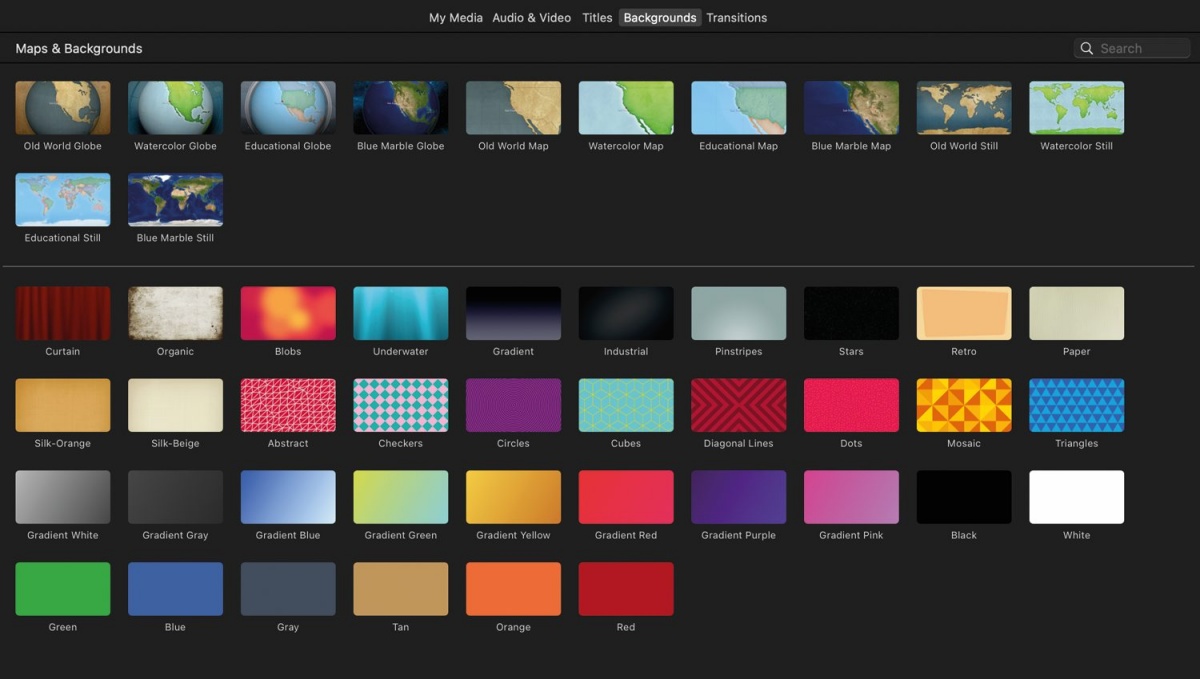
Z enobarvnimi ozadji lahko videoposnetku dodamo marsikatero zanimivo stvar, med drugim gladko pretočnost in okvir.
Ozadja uporabimo tudi za širitev ustvarjalnosti in dodajanje vizualne zanimivosti videoposnetkom. Program iMovie nudi vrsto vnaprej oblikovanih ozadij, ki jih enostavno vstavimo in razširimo, da se prilegajo našemu videu. Z umestitvijo vstavljenega posnetka na ozadje lahko ustvarimo celo učinek okvirja okoli videa. Trik nam pride prav v primeru, ko želimo izpostaviti izbrani element ali ustvariti vizualno privlačen okvir znotraj svojega videa. Uporaba črnega ozadja v navezi s prehodi omogoča gladko pretočnost med posnetki znotraj projekta. Z združevanjem prehodov s črnimi ozadji je mogoče doseči zanimive vizualne učinke in bolj tekoče prehode med prizori. Tehnika našim videoposnetkom doda profesionalni pridih. Prehode je mogoče uporabiti tudi znotraj istega posnetka, da ustvarimo hitre vizualne učinke. Z delitvijo posnetka in s postavitvijo prehoda na želeno mesto lahko dodamo učinek prečnega zamegljevanja, prečnega povečevanja ali valovanja ter tako izpostavimo specifičen trenutek na časovnem traku. Z različnimi prehodi velja eksperimentirati, da dobimo želene rezultate in popoln vizualen učinek za svoj video.
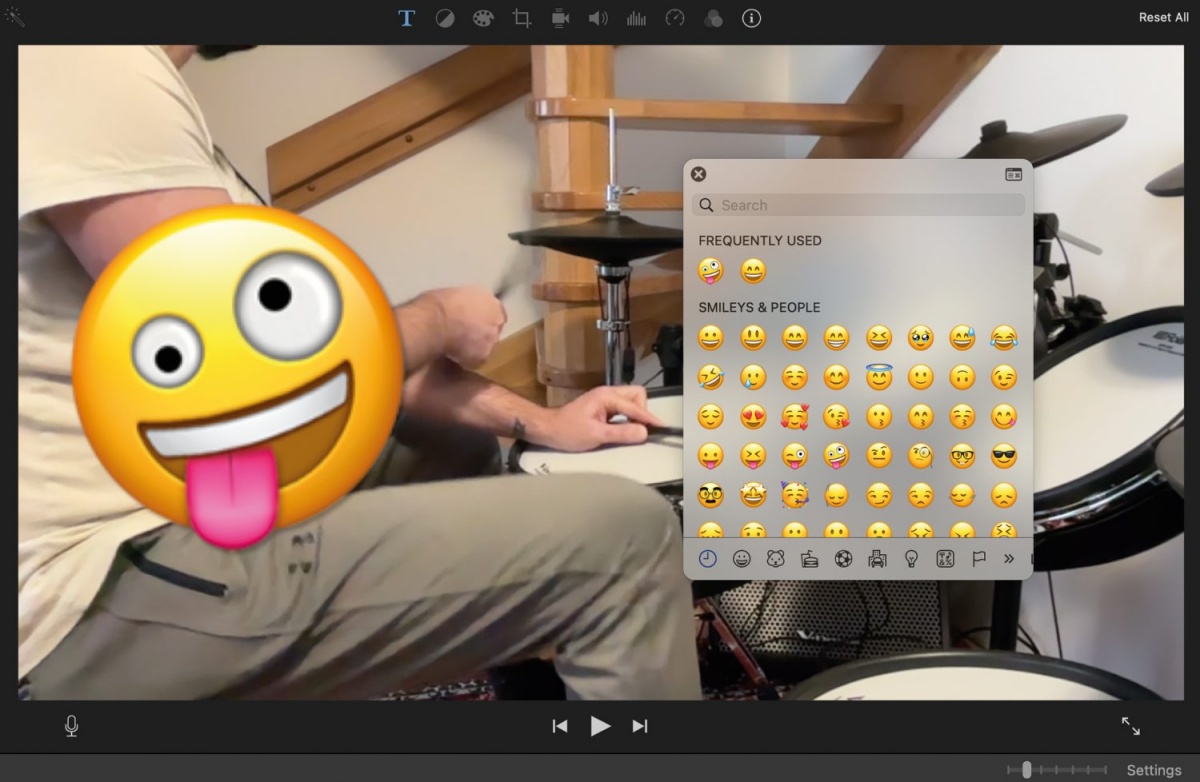
Zabavnim posnetkom se prilegajo emotikoni, ki so skriti v nastavitvah »Edit« / »Emoji & Symbols«.
Sicer stabilnemu posnetku dodamo učinek, kot da bi bil narejen z ročno kamero, tako, da glavni posnetek položimo kot sliko v sliki na črno ozadje. Sliko v sliki izvedemo z vlečenjem enega elementa na drugega ter s spuščanjem, ko se pojavi v zeleno odet znak plus. S povečanjem slike v sliki prek robov videa in z dodajanjem ključnih točk za spreminjanje položaja v rednih intervalih lahko ustvarimo učinek tresočega videa, kar da izdelku občutek pristnosti ter dinamičnosti. Manj resen videoposnetek zlahka opremimo z emotikoni. Vse, kar moramo storiti, je, da v video vstavimo naslov ter besedilo zamenjamo z zabavnimi risbami. To početje nam omogoči ukaz Edit / Emoji & Symbols. Naprednejši uporabniki programa iMovie uporabljamo tudi bližnjice. Med bolj uporabne sodijo preklic zadnje akcije Cmd + Z, razdelitev videoposnetka Cmd + B, premikanje po časovnem traku s puščicama gor in dol, zaustavitev ter ponovni zagon predvajanja s preslednico Space, pohitritev predvajanja s tipko L in samodejno predvajanje od začetka s tipko \.
